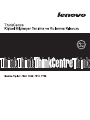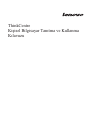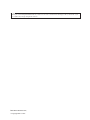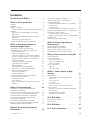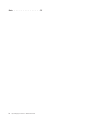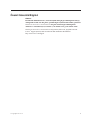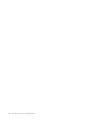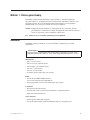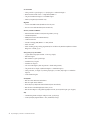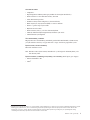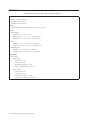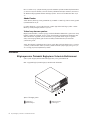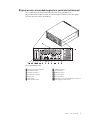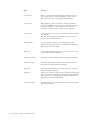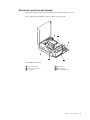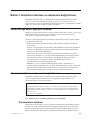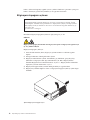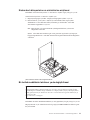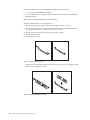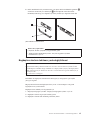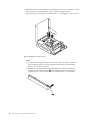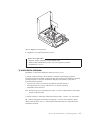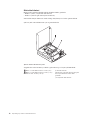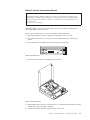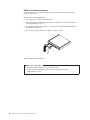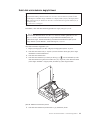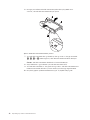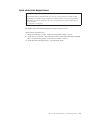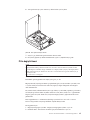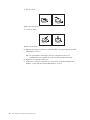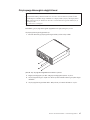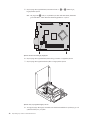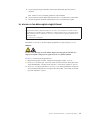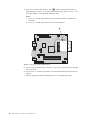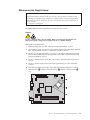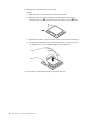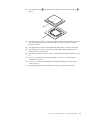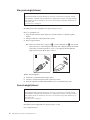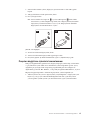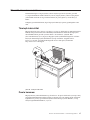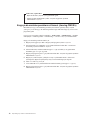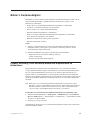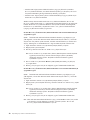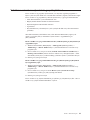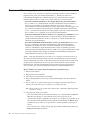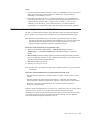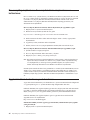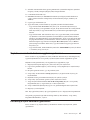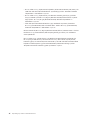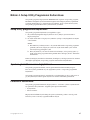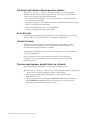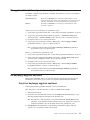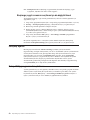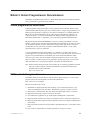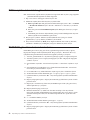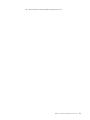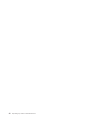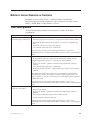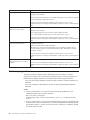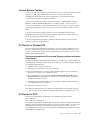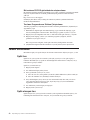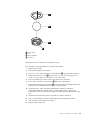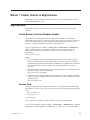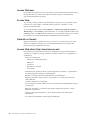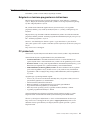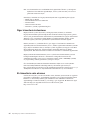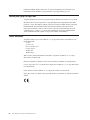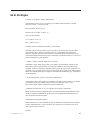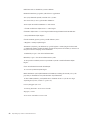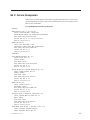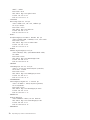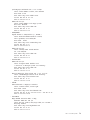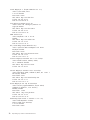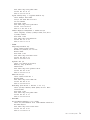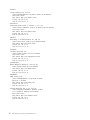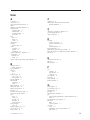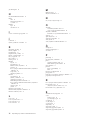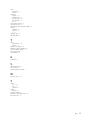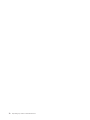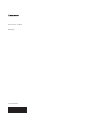ThinkCentre
Kişisel Bilgisayar Tanıtma ve Kullanma
Kılavuzu

Not
Bu bilgileri ve desteklediği ürünü kullanmadan önce, ThinkCentre Güvenlik ve Garanti Kılavuzu adlı belgeyi ve Ek A, “Özel Notlar” (sayfa
65) başlıklı konuyu okuyup anladığınızdan emin olun.
İkinci Basım (Haziran 2009)
© Copyright Lenovo 2009.

İçindekiler
Önemli Güvenlik Bilgileri .......v
Bölüm 1. Ürüne genel bakış ......1
Aksamlar ................1
Belirtimler ...............4
Yazılıma Genel Bakış ............5
Windows işletim sisteminizle birlikte sağlanan yazılımlar 5
Konumlar................6
Bilgisayarınızın Önündeki Bağlaçların Yerlerinin
Belirlenmesi ..............6
Bilgisayarınızın arkasındaki bağlaçların yerlerinin
belirlenmesi ..............7
Bileşenlerin yerlerinin belirlenmesi .......9
Sistem kartı üzerindeki parçaların bulunması ....10
Bölüm 2. Aksamların takılması ve
donanımın değiştirilmesi .......11
Statik elektriğe duyarlı aygıtların tutulması .....11
Aksamların takılması ve donanımın değiştirilmesi . . . 11
Dış aksamların takılması ..........11
Bilgisayarın kapağının açılması ........12
Sistem kartı bileşenlerine ve sürücülerine erişilmesi . . 13
Bir bellek modülünün takılması ya da değiştirilmesi . . 13
Bağdaştırıcı kartının takılması ya da değiştirilmesi . . 15
İç sürücülerin takılması ..........17
Sabit disk sürücüsünün değiştirilmesi ......21
Optik sürücünün değiştirilmesi ........23
Pilin değiştirilmesi............25
Güç kaynağı düzeneğinin değiştirilmesi .....27
Isı alıcının ve fan düzeneğinin değiştirilmesi ....29
Mikroişlemcinin Değiştirilmesi ........31
Klavyenin değiştirilmesi ..........34
Farenin değiştirilmesi ...........34
Parçaları değiştirme işleminin tamamlanması ....35
Güvenlik aksamlarının takılması ........37
Tümleşik kablo kilidi ...........37
Parola koruması ............37
Kayıp ya da unutulan parolaların silinmesi (clearing
CMOS’u) ..............38
Bölüm 3. Kurtarma bilgileri ......39
Product Recovery (Ürün Kurtarma) disklerinin
oluşturulması ve kullanılması .........39
Yedekleme ve kurtarma işlemlerinin gerçekleştirilmesi . . 41
Rescue and Recovery çalışma alanının kullanılması . . . 42
Kurtarma ortamının oluşturulması ve kullanılması . . . 43
Recovery Repair (Kurtarma Onarım) disketinin
oluşturulması ve kullanılması .........44
Aygıt sürücülerin kurtarılması ya da kurulması ....44
Başlatma sırasında bir kurtarma aygıtının ayarlanması . . 45
Kurtarmaya ilişkin sorunların giderilmesi ......45
Bölüm 4. Setup Utility Programının
Kullanılması ............47
Setup Utility programının başlatılması .......47
Ayarların görüntülenmesi ve değiştirilmesi .....47
Parolaların kullanılması ...........47
Parolalarla ilgili dikkat edilmesi gereken noktalar . . 48
Açılış Parolası .............48
Yönetici Parolası ............48
Parolanın ayarlanması, değiştirilmesi ve silinmesi . . 48
Bir aygıtın etkinleştirilmesi ya da devre dışı bırakılması . 49
Bir başlangıç aygıtının seçilmesi ........49
Geçici bir başlangıç aygıtının seçilmesi .....49
Başlangıç aygıtı sırasının seçilmesi ya da değiştirilmesi 50
Gelişmiş ayarlar .............50
Setup Utility programından çıkılması .......50
Bölüm 5. Sistem Programlarının
Güncellenmesi ...........51
Sistem programlarının kullanılması........51
BIOS’un bir diskten güncellenmesi ........51
BIOS’un işletim sisteminizden güncellenmesi ....52
POST/BIOS güncelleme hatasından kurtarma.....52
Bölüm 6. Sorun Giderme ve Tanılama 55
Temel sorun giderme ............55
Tanılama programları ............56
Lenovo System Toolbox ..........57
PC-Doctor for Windows PE .........57
PC-Doctor for DOS ...........57
Farenin temizlenmesi ............58
Optik fare ..............58
Optik olmayan fare ...........58
Bölüm 7. Yardım, Hizmet ve Bilgi
Alınması ..............61
Bilgi Kaynakları .............61
Online Books (Çevrimiçi Kitaplar) klasörü ....61
Lenovo Care .............61
Lenovo Welcome ............62
Access Help .............62
Güvenlik ve Garanti ...........62
Lenovo Web sitesi (http://www.lenovo.com) ....62
Yardım ve hizmet .............63
Belgelerin ve tanılama programlarının kullanılması . . 63
PC çözüm hattı.............63
Diğer hizmetlerin kullanılması ........64
Ek hizmetlerin satın alınması ........64
Ek A. Özel Notlar ..........65
Televizyon çıkışı ile ilgili not .........66
Ticari markalar..............66
Ek B. Ek Bilgiler ...........67
Ek C. Servis İstasyonları .......69
© Copyright Lenovo 2009 iii

Dizin................75
iv
Kişisel Bilgisayar Tanıtma ve Kullanma Kılavuzu

Önemli Güvenlik Bilgileri
DİKKAT:
Bu elkitabını kullanmadan önce, bu ürüne ilişkin tüm ilgili güvenlik bilgilerini okuyup
anladığınızdan emin olun. En güncel güvenlik bilgileri için bu ürünle birlikte gönderilen
ThinkCentre Güvenlik ve Garanti Kılavuzu belgesine bakın. Bu güvenlik bilgilerini
okumanız ve anlamanız kişisel yaralanma ya da ürünün zarar görme riskini azaltır.
ThinkCentre Güvenlik ve Garanti Kılavuzu belgenizi kaybederseniz, aşağıdaki adresteki
Lenovo
®
Support (Destek) Web sitesinden bir PDF sürümünü edinebilirsiniz:
http://www.lenovo.com/support
© Copyright Lenovo 2009 v

vi Kişisel Bilgisayar Tanıtma ve Kullanma Kılavuzu

Bölüm 1. Ürüne genel bakış
Bu bölümde, bilgisayarınızda kullanabileceğiniz özellikler ve aksamlara ilişkin giriş
düzeyinde bilgiler yer alır. Bilgisayarınızın yeteneklerini bellek modülleri, sürücüler ya da
bağdaştırıcı kartları ekleyerek artırabilirsiniz. Bir aksamı takarken ya da değiştirirken,
aksamla birlikte gelen yönergelerle birlikte bu yönergeleri kullanın.
Önemli: Herhangi bir aksamı takmadan ya da değiştirmeden önce, ilk olarak “Önemli
güvelik bilgileri” başlıklı konuyu okuyup anladığınızdan emin olun. Bu önlemler ve
yönergeler güvenli bir şekilde çalışmanıza yardımcı olur.
Not: Yalnızca Lenovo tarafından gönderilen parçaları kullanın.
Aksamlar
Bu bölümde, bilgisayar aksamları ve önceden kurulmuş yazılımlara bir genel bakış
sağlanmıştır.
Sistem bilgileri
Aşağıdaki bilgiler çeşitli modelleri kapsar. Modelinize özgü bilgiler için Setup Utility
programını kullanın. Bkz. Bölüm 4, “Setup Utility Programının Kullanılması”, sayfa 47.
Mikroişlemci
v Intel
®
Celeron
®
işlemci
v Intel Celeron çift çekirdekli işlemci
v Intel Pentium
®
çift çekirdekli işlemci
v Intel Core
™
2 Duo işlemci
v Intel Core 2 Quad işlemci
v İç önbellek (boyut, model tipine göre değişir)
Bellek
v En çok iki adet DDR2 DIMM’i destekler
(çift veri hızı 2 ikili sıralı bellek modülleri)
v Sistem programları için flaş bellek (model tipine göre değişir)
İç sürücüler
v Kart okuyucu (bazı modellerde)
v SATA (Serial Advanced Technology Attachment) iç sabit disk sürücüsü
v Optik sürücü (bazı modellerde)
Video altsistemi
v VGA bağlacına ilişkin tümleşik grafik
v Ayrı grafik kartına ilişkin sistem kartındaki PCI Express (x16) grafik yuvası
© Copyright Lenovo 2009 1

Ses altsistemi
v Arka panelde ses giriş bağlacı, ses çıkış bağlacı ve mikrofon bağlacı
v RTL ALC662 Audio Codec’e sahip tümleşik HD ses
v Ön panelde mikrofon bağlacı ve kulaklık bağlacı
v Mono iç hoparlör (bazı modellerde)
Bağlantı
v 10/100/1000 Mb/s tümleşik Ethernet denetleyicisi
v PCI V.90 Veri/Faks modemi (bazı modellerde)
Sistem yönetimi özellikleri
v POST donanım sınaması sonuçlarını depolama yeteneği
v Otomatik başlatma
v PXE (Preboot Execution Environment)
v Uzaktan Yönetim
v Sistem Yönetimi (SM) BIOS’u ve SM yazılımı
v Wake on LAN
®
v Wake on Ring (Setup Utility programında, bu özellik bir dış modeme ilişkin Serial Port
Ring Detect olarak geçer)
Giriş/Çıkış (G/Ç) aksamları
v 9 iğneli dizisel kapı (bir standart ve bir isteğe bağlı)
v Ethernet bağlacı
v Bir standart 25 iğneli paralel kapı
v Standart klavye bağlacı
v Standart fare bağlacı
v Altı adet USB bağlacı (ikisi ön panoda ve dördü arka panoda)
v Ön panoda iki ses bağlacı (mikrofon bağlacı ve kulaklık bağlacı)
v Arka panoda üç ses bağlacı (ses hattı giriş bağlacı, ses hattı çıkış bağlacı ve mikrofon
bağlacı)
v VGA monitör bağlacı
Genişletme
v Bir adet sabit disk sürücüsü bölmesi
v Bir adet optik sürücü bölmesi
v Kart okuyucuya ilişkin bir sürücü bölmesi (bazı modellerde)
v Bir adet PCI 32 bitlik bağdaştırıcı kartı yuvası
v Bir adet PCI Express x16 grafik bağdaştırıcısı kartı yuvası (model tipine göre değişir)
Güç
v Otomatik algılama özelliğine sahip 280 watt güç kaynağı
v ACPI (Gelişmiş Yapılandırma ve Güç Arabirimi) desteği
2 Kişisel Bilgisayar Tanıtma ve Kullanma Kılavuzu

Güvenlik aksamları
v Computrace
v Kapak bağlantısı anahtarı (izinsiz giriş anahtarı da denir) (bazı modellerde)
v Disket sürücüsü ve sabit disk sürücüsü G/Ç denetimi
v Sabit disk sürücüsü parolası
v Parmak izi okuyucusuna sahip klavye (bazı modellerde)
v BIOS erişimi için Açılış Parolası (POP) ve Yönetici Parolası
v Dizisel ve paralel kapı G/Ç denetimi
v Başlatma sırası denetimi
v Disket sürücüsü, klavye ya da fare olmadan başlatma
v Tümleşik kablo kilidi (Kensington kilidi) eklenmesi için destek
v USB anahtarını açma/kapatma
Önceden kurulmuş yazılımlar
Bilgisayarınız önceden kurulmuş yazılımlarla gönderilebilir. Bu durumda, işletim sistemi,
yerleşik özellikleri destekleyen aygıt sürücüleri ve diğer destekleme programlar içerilir.
İşletim sistemi, önceden kurulmuş
Microsoft
®
Windows Vista
®
Not: Windows Vista işletim sistemi, tüm ülkelerde ya da bölgelerde bulunmayabilir ya da
desteklenmeyebilir.
İşletim sistemleri, uyumluluğu onaylanmış ya da sınanmış
1
(model tipine göre değişir)
v Microsoft Windows
®
XP
v Linux
®
1. Burada listelenen işletim sistemlerine, bu yayının basıldığı sırada uyumluluk onayı verilmiş ya da bu sistemler uyumluluk sınamasından geçmiştir.
Bu kitapçığın yayınından sonra, Lenovo tarafından bilgisayarınızla uyumlu olduğu belirlenen başka işletim sistemleri olabilir. Bu listedeki
düzeltmeler ve bu listeye yapılan eklemeler değiştirilebilir. Bir işletim sisteminin uyumlu olup olmadığının ya da uyumluluğunun sınanıp
sınanmadığını belirlemek için işletim sistemi satıcısının Web sitesine bakın.
Bölüm 1. Ürüne genel bakış
3

Belirtimler
Bu bölümde, bilgisayarınıza ilişkin fiziksel belirtimler listelenir.
Boyutlar
Genişlik: 317 mm (12.48 inç)
Yükseklik: 99 mm (3,9 inç)
Derinlik: 355 mm (13,98 inç)
Ağırlık
Teslim edildiği şekliyle yapılandırma üst sınırı: 7.5 kg (16.53 lbs)
Ortam
Hava sıcaklığı:
Çalışırken: 10° - 35°C (50° - 95°F)
Çalışmıyorken: -40° - 60°C (-40° - 140°F) (paketle)
Çalışmıyorken: -10° - 60°C (14° - 140°F) (paketsiz)
Nem:
Çalışırken: %10 - %80 (saatte %10, yoğuşmasız)
Çalışmıyorken: %10 - %90 (saatte %10, yoğuşmasız)
Rakım üst sınırı:
Çalışırken: -50 - 10,000 ft (-15,2 - 3048 m)
Çalışmıyorken: -50 - 35,000 ft (-15.2 - 10,668 m)
Elektrik girişi
Giriş voltajı:
Düşük aralık:
Alt sınır: 100 V AC
Üst sınır: 127 V AC
Giriş frekansı aralığı: 50 - 60 Hz
Voltaj seçme anahtarı ayarı: 115 V AC
Yüksek aralık:
Alt sınır: 200 V AC
Üst sınır: 240 V AC
Giriş frekansı aralığı: 50 - 60 Hz
Voltaj seçme anahtarı ayarı: 230 V AC
4 Kişisel Bilgisayar Tanıtma ve Kullanma Kılavuzu

Yazılıma Genel Bakış
Bilgisayar önceden yüklenmiş bir işletim sistemi, Windows Vista ve bazı önceden yüklenmiş
uygulamalarla üretilir.
Windows işletim sisteminizle birlikte sağlanan yazılımlar
Bu bölümde, bilgisayarınızla birlikte sağlanan Windows uygulamaları açıklanmaktadır.
Lenovo tarafından sağlanan yazılımlar
Aşağıdaki yazılım uygulamaları, üretkenliğinizi artırmak ve bilgisayarınızın bakımıyla ilgili
maliyeti düşürmek için Lenovo tarafından sağlanır. Bilgisayarınızla sağlanan yazılımlar,
model tipinize bağlı olarak değişebilir.
Lenovo Care: Lenovo Care
SM
programı, sizi, bilgisayarınızı kurarken, çalıştırırken,
geliştirirken ve bilgisayarınızın bakımını yaparken size yardımcı olacak bilgilerin ve araçların
bulunduğu bir anasisteme yönlendirir.
Product Recovery: Product Recovery programı, sisteminizi fabrikada kurulan durumuna
geri yüklemenizi sağlar.
ThinkVantage Rescue and Recovery: ThinkVantage
®
Rescue and Recovery
®
(RnR)
programı, tek tuşluk bir kurtarma ve geri yükleme çözümüdür. Bu çözüm, birincil işletim
sistemi çalışmadığında da, bilgisayar sorunlarını hızla tanılamanıza, yardım almanıza ve
sistemi kurtarmanıza yardımcı olan bir dizi otomatik kurtarma aracını içerir.
Password Manager: Password Manager programı, Windows uygulamaları ve Web siteleri
için kimlik denetimi bilgilerini otomatik olarak yakalamanıza ve doldurmanıza yardımcı olur.
ThinkVantage System Update: ThinkVantage System Update (TVSU) programı, yazılım
paketlerini (TVT uygulamaları, aygıt sürücüler, BIOS güncellemeleri ve diğer üçüncü kişi
uygulamaları) yükleyip kurarak sisteminizdeki yazılımların güncel kalmasını sağlar.
ThinkVantage Rescue and Recovery programı ve Lenovo Care programı gibi Lenovo
tarafından sağlanan yazılımları güncel tutmalısınız.
ThinkVantage Power Manager: ThinkVantage Power Manager programı, ThinkCentre
®
bilgisayarınıza rahat, esnek ve tam bir güç yönetimi sunar. ThinkVantage Power Manager
programını kullanarak, sistem performansıyla güç tasarufu arasındaki en iyi dengeyi korumak
için güç ayarlarınızı belirleyebilirsiniz.
Parmak İzi yazılımı: Bazı klavyelerde sağlanan tümleşik parmak izi okuyucu, parmak
izinizi kaydetmenizi ve bunu açılış parolanız, sabit disk sürücüsü parolanız ve Windows
parolanızla ilişkilendirmenizi sağlar. Sonuç olarak, parmak iziyle kimlik denetimi, parola
yerine geçer ve kolay ve güvenli kullanıcı erişimi sağlar. Parmak izi okuyuculu klavye,
yalnızca seçkin bilgisayarlarda bulunur ve bu aksamı destekleyen bilgisayarlar için satın
alınabilir.
Lenovo System Toolbox
Lenovo System Toolbox tanılama programı, sabit disk sürücünüze önceden kurulur. Bu
tanılama programı, donanım sorunlarını tanılamak ve donanım arızalarına neden olabilecek
işletim sistemi tarafından denetlenen ayarları raporlamak için Windows işletim sistemi
üzerinden çalışır. Ek bilgi için bkz. “Lenovo System Toolbox” sayfa 57.
PC-Doctor for Windows PE
PC-Doctor for Windows PE tanılama programı, sabit disk sürücünüze önceden kurulur.
Donanım sorunlarını tanılamak ve donanım arızalarına neden olabilecek işletim sistemi
tarafından denetlenen ayarları raporlamak üzere her bir Lenovo bilgisayarında bulunan
Bölüm 1. Ürüne genel bakış 5

Rescue and Recovery çalışma alanının parçasıdır. Windows işletim sistemini başlatamazsanız
ya da Lenovo System Toolbox, olası bir sorunun yalıtılmasında başarılı olamazsa, PC-Doctor
for Windows PE programını kullanın. Ek bilgi için bkz. “PC-Doctor for Windows PE” sayfa
57.
Adobe Reader
Adobe Reader, PDF belgelerini görüntülemek, yazdırmak ve PDF belgelerinde arama yapmak
için kullanılan bir araçtır.
Çevrimiçi kitaplara ve Lenovo Web sitesine erişimle ilgili daha fazla bilgi için bkz. “Online
Books (Çevrimiçi Kitaplar) klasörü” sayfa 61.
Virüse karşı koruma yazılımı
Bilgisayarınızla birlikte, virüsleri saptayıp ortadan kaldırmakta kullanabileceğiniz virüse karşı
koruma yazılımı da gönderilir. Lenovo, virüse karşı koruma yazılımının tam sürümünü, sabit
diski sürücünüzde 30 günlük ücretsiz abonelik seçeneği kurulu olarak sağlar. 30 günden
sonra, antivirüs programının güncellemelerini almayı sürdürebilmeniz için lisansınızı
yenilemeniz gerekir.
Virüse karşı koruma yazılımınızı güncellemeyle ilgili daha fazla bilgi almak için Access Help
çevrimiçi yardım sistemine bakın. Çevrimiçi yardım sistemini açmayla ilgili yönergeler için
Access Help (sayfa 62) başlıklı konuya bakın.
Konumlar
Bilgisayarınızın Önündeki Bağlaçların Yerlerinin Belirlenmesi
Şekil 1 içinde bilgisayarınızın önündeki bağlaçların yerleri gösterilmektedir.
Not: Aşağıdaki bağlaçlar tüm bilgisayar modellerinde bulunmaz.
1 USB bağlacı 3 Mikrofon bağlacı
2 Kulaklık bağlacı 4 USB bağlacı
Şekil 1. Ön bağlaç yerleri
6 Kişisel Bilgisayar Tanıtma ve Kullanma Kılavuzu

Bilgisayarınızın arkasındaki bağlaçların yerlerinin belirlenmesi
Şekil 2 içinde bilgisayarınızın arkasındaki bağlaçların yerleri gösterilmektedir.
Bilgisayarınızın arkasındaki bazı bağlaçlar, kabloları bilgisayarınızın neresine takacağınızı
göstermek amacıyla renklerle kodlanmıştır.
1 Dizisel kapı (bazı modellerde) 8 USB bağlaçları (4)
2 Güç kablosu bağlacı 9 Ethernet bağlacı
3 Standart fare bağlacı 10 Mikrofon bağlacı
4 Standart klavye bağlacı 11 Ses çıkış bağlacı
5 Dizisel kapı 12 Ses giriş bağlacı
6 Paralel kapı 13 PCI Express x16 grafik bağdaştırıcı kartı yuvası
7 VGA monitör bağlacı 14 PCI bağdaştırıcı kartı yuvası
Şekil 2. Arka bağlaç yerleri
Bölüm 1. Ürüne genel bakış 7

Bağlaç Açıklama
Ses giriş bağlacı Bir dış ses aygıtından ses sinyallerini almak için kullanılır (örneğin,
stereo sistemi). Bir dış ses aygıtı bağladığınızda, aygıtın ses çıkışı
bağlacından bilgisayarın ses girişi bağlacına bir kablo takılır.
Ses çıkış bağlacı Bilgisayardan dış aygıtlara ses sinyalleri göndermek için kullanılır
(örneğin, güçlendirilmiş stereo hoparlörlere (yerleşik yükseltici içeren
hoparlörler), kulaklıklara, çoklu ortam klavyelerine ya da bir stereo
sistemindeki ses giriş bağlacına ya da diğer dış kayıt aygıtlarına).
Ethernet bağlacı LAN (Local area network; yerel ağ) için bir Ethernet kablosu bağlamak
üzere kullanılır.
Not: Bilgisayarınızı FCC Class B sınırları içinde kullanmak için bir
Category 5 Ethernet kablosu kullanın.
Mikrofon bağlacı Ses kaydı yapmak istediğinizde ya da konuşma tanıma yazılımı
kullanıyorsanız, bilgisayarınıza mikrofon bağlamak için kullanılır. Bu
bağlaç bilgisayarın önünde olabilir.
Paralel kapı 25 iğneli paralel kapı kullanan bir paralel yazıcı, paralel tarayıcı ya da
diğer aygıtları bağlamak için kullanılır.
Standart klavye bağlacı Standart klavye bağlacı kullanan bir klavyeyi bağlamak için kullanılır.
Standart fare bağlacı Standart fare bağlacı kullanan bir fareyi, imleç denetim topunu ya da
diğer işaretleme aygıtını bağlamak için kullanılır.
Dizisel kapı 9 iğneli dizisel kapı kullanan bir dış modem, dizisel yazıcı ya da diğer
aygıtları bağlamak için kullanılır.
USB bağlacı USB klavyesi, USB faresi, USB tarayıcısı ya da USB yazıcısı gibi USB
bağlacı gerektiren bir aygıtı bağlamak için kullanılır. Altıdan daha fazla
USB aygıtınız varsa, bir USB göbeği satın alıp diğer USB aygıtlarını
bağlamak için bu göbeği kullanabilirsiniz.
VGA monitör bağlacı Bir VGA monitör bağlacı kullanan VGA monitörü ya da diğer aygıtları
bağlamak için kullanılır.
8 Kişisel Bilgisayar Tanıtma ve Kullanma Kılavuzu

Bileşenlerin yerlerinin belirlenmesi
Bilgisayarın kapağını açmak için, bkz. “Bilgisayarın kapağının açılması” sayfa 12.
Şekil 3 içinde bilgisayarınızdaki çeşitli bileşenlerin yerleri gösterilir.
1 Sabit disk sürücüsü 4 Optik sürücü
2 Isı alıcı ve fan düzeneği 5 Bellek yuvaları
3 İç hoparlör 6 Güç kaynağı düzeneği
Şekil 3. Bileşenlerin yerleri
Bölüm 1. Ürüne genel bakış 9

Sistem kartı üzerindeki parçaların bulunması
Şekil 4 sistem kartı üzerindeki parçaların yerlerini gösterir.
1 PCI bağdaştırıcı kartı yuvası 11 Bellek yuvaları (2)
2 PCI Express x16 grafik bağdaştırıcı kartı
yuvası
12 Ön USB bağlaçları (2)
3 İç hoparlör bağlacı 13 Dizisel (COM 2) bağlaç
4 Pil 14 Güç fanı bağlacı
5 Mikroişlemci fanı bağlacı 15 24 iğneli güç bağlacı
6 Isı algılayıcı bağlacı 16 SATA bağlaçları (2)
7 Kapak bağlantı (İzinsiz giriş) anahtarı
bağlacı
17 Clear CMOS’u (Tamamlayıcı Metal Oksit Yarı
İletken)/ Kurtarma atlama kablosu
8 Mikroişlemci 18 Ön ses bağlacı
9 4 iğneli güç bağlacı 19 Sistem fan bağlacı (bazı modellerde)
10 Ön pano bağlacı
Şekil 4. Sistem kartı parçalarının yerleri
10 Kişisel Bilgisayar Tanıtma ve Kullanma Kılavuzu

Bölüm 2. Aksamların takılması ve donanımın değiştirilmesi
Bu bölümde aksamları takmaya ve bilgisayarınıza ilişkin donanımı değiştirmeye ilişkin
yönegeler sağlanır. Bellek modülleri, bağdaştırıcı kartları ya da sürücüler ekleyerek
bilgisayarınızın yeteneklerini artırabilirsiniz. Bir aksamı takarken ya da değiştirirken, aksamla
birlikte gelen yönergelerle birlikte bu yönergeleri kullanın.
Statik elektriğe duyarlı aygıtların tutulması
Bozuk parçayı bilgisayardan çıkarıp yeni parçayı takmaya hazır oluncaya kadar, yeni parçanın
statik korumalı paketini açmayın. Statik elektrik size zarar vermez ancak, bilgisayar
bileşenlerine ve parçalarına ciddi hasarlar verebilir.
Parçaları ve diğer bilgisayar bileşenlerini tutarken, statik elektriğin zarar vermesini önlemek
için aşağıdaki önlemleri alın:
v Hareketlerinizi sınırlandırın. Hareket etmek, statik elektriğin etrafınızda toplanmasına
neden olabilir.
v Parçaları ve diğer bilgisayar bileşenlerini her zaman dikkatli bir şekilde tutun. Bağdaştırıcı
kartlarını, bellek modüllerini, sistem kartlarını ve mikroişlemcileri kenarlarından tutun.
Açık devrelere hiçbir zaman dokunmayın.
v Diğer kişilerin parçalara ve diğer bilgisayar bileşenlerine dokunmasına izin vermeyin.
v Yeni bir parça takmadan önce, parçanın içinde bulunduğu statik elektriğe karşı koruyucu
paketi metal bir genişletme yuvası kapağına ya da bilgisayarın diğer boyasız metal
yüzeylerinden birine en az iki saniye boyunca dokundurun. Bu, paketteki ve
vücudunuzdaki statik elektriğin azalmasını sağlar.
v Mümkünse, yeni parçayı statik korumalı paketinden çıkarın ve herhangi bir yere
koymadan, doğruca bilgisayarın içine yerleştirin. Bu mümkün değilse, statik elektriğe karşı
koruyucu paketi yumuşak, düz bir zemine koyun ve parçayı bu paketin üzerine bırakın.
v Parçayı bilgisayarın kapağının ya da diğer metal yüzeylerin üzerine koymayın.
Aksamların takılması ve donanımın değiştirilmesi
Bu bölümde aksamları takmaya ve bilgisayarınıza ilişkin donanımı değiştirmeye ilişkin
yönegeler sağlanır. Bir aksamı takarken ya da değiştirirken, aksamla birlikte gelen
yönergelerle birlikte bu yönergeleri kullanın.
Uyarı
Bilgisayarınızla birlikte gönderilen ThinkCentre Güvenlik ve Garanti Kılavuzu içindeki “Önemli
güvenlik bilgileri” bölümünü okuyup anlamadan önce bilgisayarınızı açmayın ya da bilgisayarınıza
bakım yapmayı denemeyin. ThinkCentre Güvenlik ve Garanti Kılavuzu kopyasını edinmek için, şu
adresi ziyaret edin:
http://www.lenovo.com/support
Not: Yalnızca Lenovo tarafından gönderilen parçaları kullanın.
Dış aksamların takılması
Bilgisayarınıza, dış hoparlörler, yazıcı ya da tarayıcı takılabilir. Bazı dış aksamlarda fiziksel
bağlantıya ek olarak yazılım kurmanız da gerekir. Bir dış aksamı takarken, gerekli bağlacı
belirlemek için Bilgisayarınızın Önündeki Bağlaçların Yerlerinin Belirlenmesi (sayfa 6) ve
Bilgisayarınızın arkasındaki bağlaçların yerlerinin belirlenmesi (sayfa 7)başlıklı konulara
© Copyright Lenovo 2009 11

bakın ve daha sonra bağlantıyı yapmak için size yardımcı olmak üzere gönderilen yönergelere
bakın ve aksam için gerekli olan yazılımları ya da aygıt sürücüleri kurun.
Bilgisayarın kapağının açılması
Uyarı
Bilgisayarınızla birlikte gönderilen ThinkCentre Güvenlik ve Garanti Kılavuzu içindeki “Önemli
güvenlik bilgileri” bölümünü okuyup anlamadan önce bilgisayarınızı açmayın ya da bilgisayarınıza
bakım yapmayı denemeyin. ThinkCentre Güvenlik ve Garanti Kılavuzu kopyasını edinmek için, şu
adresi ziyaret edin:
http://www.lenovo.com/support
Bu bölümde bilgisayar kapağının açılması ile ilgili yönergeler yer alır.
DİKKAT:
Bilgisayarın kapağını çıkarmadan önce bilgisayarı kapatın ve bilgisayarın soğuması için
üç - beş dakika bekleyin.
Bilgisayarın kapağını açmak için:
1. Sürücülerdeki ortamları çıkarın, bilgisayarı, işletim sistemini ve takılı tüm aygıtları
kapatın.
2. Tüm güç kablolarını elektrik prizlerinden çıkarın.
3. Bilgisayara takılı kabloları çıkarın. Tüm kablolar, güç kablolarını, giriş/çıkış (G/Ç)
kablolarını ve bilgisayara takılı diğer tüm kabloları içerir. Bkz. “Bilgisayarınızın
Önündeki Bağlaçların Yerlerinin Belirlenmesi” sayfa 6 ve “Bilgisayarınızın arkasındaki
bağlaçların yerlerinin belirlenmesi” sayfa 7.
4. Bilgisayarın kapağını sabitleyen kablo kilidi gibi kilitleyici aygıtları sökün.
5. Bilgisayarın yanındaki düğmelere basın ve bilgisayarın kapağını açmak için yukarı doğru
döndürün.
Şekil 5. Bilgisayarın kapağını açma
12 Kişisel Bilgisayar Tanıtma ve Kullanma Kılavuzu
Sayfa yükleniyor...
Sayfa yükleniyor...
Sayfa yükleniyor...
Sayfa yükleniyor...
Sayfa yükleniyor...
Sayfa yükleniyor...
Sayfa yükleniyor...
Sayfa yükleniyor...
Sayfa yükleniyor...
Sayfa yükleniyor...
Sayfa yükleniyor...
Sayfa yükleniyor...
Sayfa yükleniyor...
Sayfa yükleniyor...
Sayfa yükleniyor...
Sayfa yükleniyor...
Sayfa yükleniyor...
Sayfa yükleniyor...
Sayfa yükleniyor...
Sayfa yükleniyor...
Sayfa yükleniyor...
Sayfa yükleniyor...
Sayfa yükleniyor...
Sayfa yükleniyor...
Sayfa yükleniyor...
Sayfa yükleniyor...
Sayfa yükleniyor...
Sayfa yükleniyor...
Sayfa yükleniyor...
Sayfa yükleniyor...
Sayfa yükleniyor...
Sayfa yükleniyor...
Sayfa yükleniyor...
Sayfa yükleniyor...
Sayfa yükleniyor...
Sayfa yükleniyor...
Sayfa yükleniyor...
Sayfa yükleniyor...
Sayfa yükleniyor...
Sayfa yükleniyor...
Sayfa yükleniyor...
Sayfa yükleniyor...
Sayfa yükleniyor...
Sayfa yükleniyor...
Sayfa yükleniyor...
Sayfa yükleniyor...
Sayfa yükleniyor...
Sayfa yükleniyor...
Sayfa yükleniyor...
Sayfa yükleniyor...
Sayfa yükleniyor...
Sayfa yükleniyor...
Sayfa yükleniyor...
Sayfa yükleniyor...
Sayfa yükleniyor...
Sayfa yükleniyor...
Sayfa yükleniyor...
Sayfa yükleniyor...
Sayfa yükleniyor...
Sayfa yükleniyor...
Sayfa yükleniyor...
Sayfa yükleniyor...
Sayfa yükleniyor...
Sayfa yükleniyor...
Sayfa yükleniyor...
Sayfa yükleniyor...
Sayfa yükleniyor...
Sayfa yükleniyor...
-
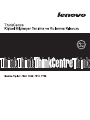 1
1
-
 2
2
-
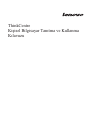 3
3
-
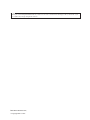 4
4
-
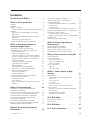 5
5
-
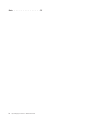 6
6
-
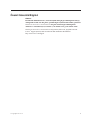 7
7
-
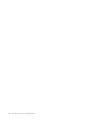 8
8
-
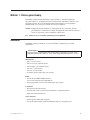 9
9
-
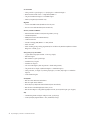 10
10
-
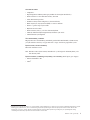 11
11
-
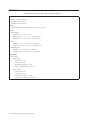 12
12
-
 13
13
-
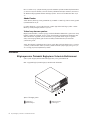 14
14
-
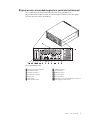 15
15
-
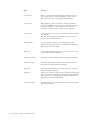 16
16
-
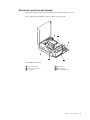 17
17
-
 18
18
-
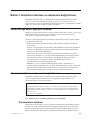 19
19
-
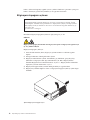 20
20
-
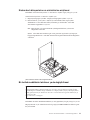 21
21
-
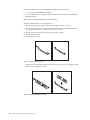 22
22
-
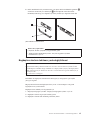 23
23
-
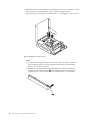 24
24
-
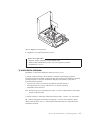 25
25
-
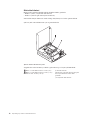 26
26
-
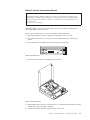 27
27
-
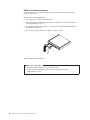 28
28
-
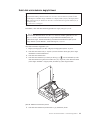 29
29
-
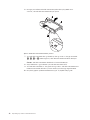 30
30
-
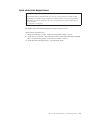 31
31
-
 32
32
-
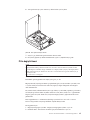 33
33
-
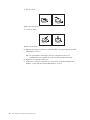 34
34
-
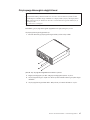 35
35
-
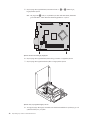 36
36
-
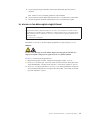 37
37
-
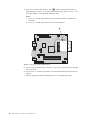 38
38
-
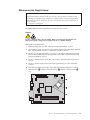 39
39
-
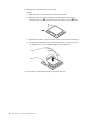 40
40
-
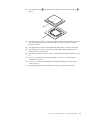 41
41
-
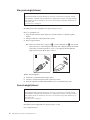 42
42
-
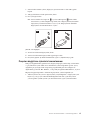 43
43
-
 44
44
-
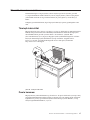 45
45
-
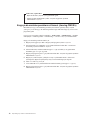 46
46
-
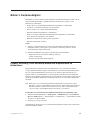 47
47
-
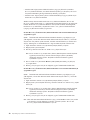 48
48
-
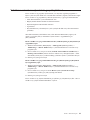 49
49
-
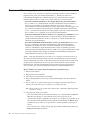 50
50
-
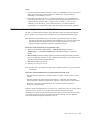 51
51
-
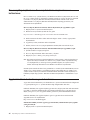 52
52
-
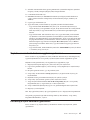 53
53
-
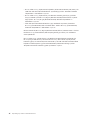 54
54
-
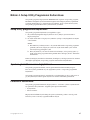 55
55
-
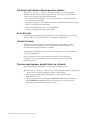 56
56
-
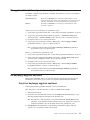 57
57
-
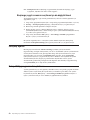 58
58
-
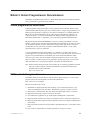 59
59
-
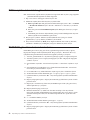 60
60
-
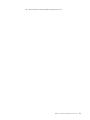 61
61
-
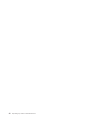 62
62
-
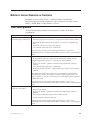 63
63
-
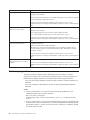 64
64
-
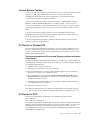 65
65
-
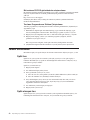 66
66
-
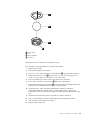 67
67
-
 68
68
-
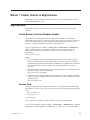 69
69
-
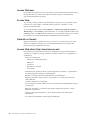 70
70
-
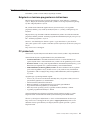 71
71
-
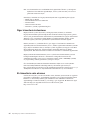 72
72
-
 73
73
-
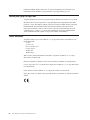 74
74
-
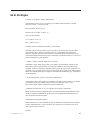 75
75
-
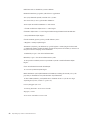 76
76
-
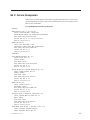 77
77
-
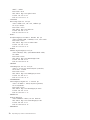 78
78
-
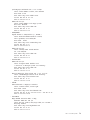 79
79
-
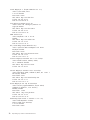 80
80
-
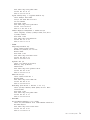 81
81
-
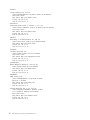 82
82
-
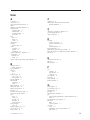 83
83
-
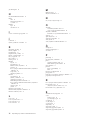 84
84
-
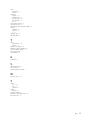 85
85
-
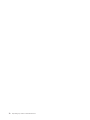 86
86
-
 87
87
-
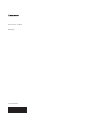 88
88
İlgili makaleler
-
Lenovo 9421 Kullanım kılavuzu
-
Lenovo THINKCENTRE 4498 Kullanma Kılavuzu
-
Lenovo ThinkCentre M71e Kullanma Kılavuzu
-
Lenovo ThinkCentre M58e Kullanma Kılavuzu
-
Lenovo ThinkCentre M81 Kullanma Kılavuzu
-
Lenovo 3598 Kullanma Kılavuzu
-
Lenovo ThinkCentre Edge 91 Kullanma Kılavuzu
-
Lenovo ThinkCentre M57e Kullanım kılavuzu
-
Lenovo ThinkCentre M92z Kullanma Kılavuzu
-
Lenovo ThinkCentre A70 Kullanım kılavuzu